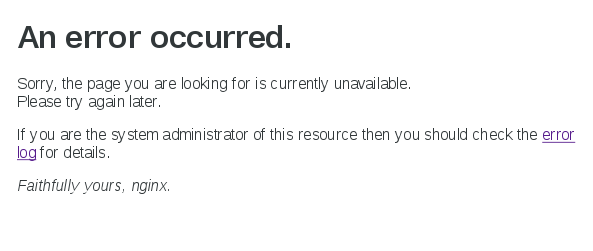我朝网络真牛x,连接海外很多站点速度都奇慢。印象中以前从java/oracle下载jdk还不算是太慢。今天下载macintosh os x版的jdk,竟然几乎不会动,要10个小时,这还是30M企业版电信光纤吗!找了几个国内的下载站,竟然没有,难道是oracle不让做镜像下载所致?
有个海外vps,就是本站所在的服务器,平时下载海外的东西,如果太慢,通常就使用百度网盘,或vps上下载,做个中转;有时甚至会两个一起用。
但jkd的下载链接不行,下载链接带授权参数的。
想起live http headers,抓包,看看请求里是什么东西,wget模拟请求,理论上只要参数齐就可以的。wgtet一下,发现是三次请求,通过302转向到一个带AuthParm的get参数的地址上,那就直接在vp上wget它,看行不行;如果不行,再带其它参数,反正wget 有随便加http参数的功能。竟然果然是可以下载的,省事,连其它参数都不用加了!
ok,中转下载成功。
vps速度不稳,也要20多分钟的样子,但总比10个小时强得多了,慢慢等吧,还有10M
[……]